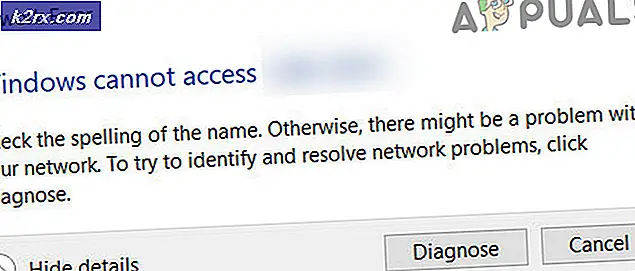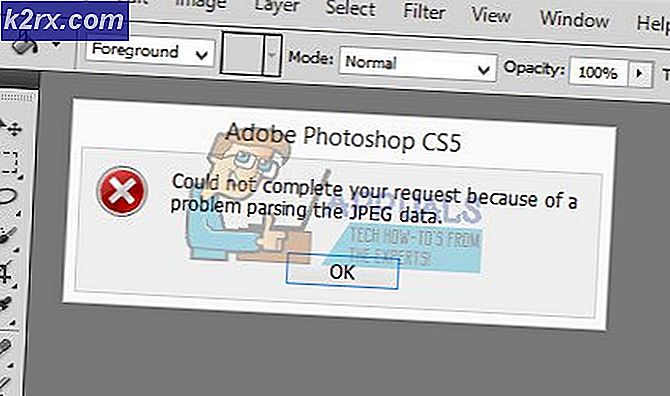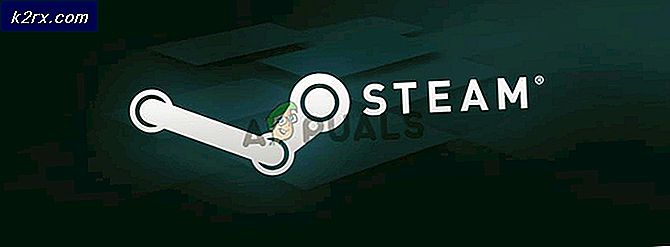Wie behebt man den Fehlercode 0xd0000189 auf der Xbox One?
Mehrere Xbox One-Benutzer haben uns mit Fragen erreicht, nachdem sie sich über die Tatsache geärgert haben, dass sie auf die stoßen 0xd0000189 Fehlercode beim Versuch, Anwendungen wie Netflix zu starten oder beim Abspielen einer Bluray-Festplatte. Eine begrenzte Anzahl von Benutzern hat gemeldet, dass das Problem auch auftritt, wenn sie versuchen, ein bestimmtes Spiel zu starten.
In den meisten Fällen ist die0xd0000189 Fehlercode wird begleitet von "Warten Sie eine volle Minute und versuchen Sie es dann noch einmal" Fehlermeldung, die den Benutzer zum Neustart seiner Konsole ermutigt. Viele betroffene Benutzer haben jedoch gemeldet, dass ein Neustart das Problem für sie nicht behoben hat.
Was verursacht das? 0xd0000189Fehlercode?
Wir haben dieses spezielle Problem untersucht, indem wir uns verschiedene Benutzerberichte angesehen und die verschiedenen Reparaturstrategien ausprobiert haben, auf die sich betroffene Benutzer erfolgreich verlassen haben, um das Problem zu beheben 0xd0000189 Fehlercode auf einer Xbox One Konsole.
Wie sich herausstellt, wird diese Fehlermeldung in verschiedenen Szenarien angezeigt. Hier ist eine Auswahlliste mit möglichen Korrekturen, die diesen Fehlercode auslösen können:
Wenn Sie derzeit nach einem Fix suchen, mit dem Sie das Problem beheben können, finden Sie in diesem Artikel verschiedene Anleitungen zur Fehlerbehebung, mit denen Sie das Problem beheben oder umgehen können 0xd0000189 Fehlercode. Jede der unten aufgeführten potenziellen Reparaturstrategien wird von mindestens einem betroffenen Benutzer als wirksam bestätigt.
Um die besten Ergebnisse zu erzielen, empfehlen wir Ihnen, die unten aufgeführten möglichen Korrekturen in derselben Reihenfolge zu befolgen, in der wir sie angeordnet haben (nach Effizienz und Schweregrad). Schließlich sollten Sie auf eine Lösung stoßen, mit der das Problem unabhängig vom Schuldigen, der das Problem verursacht, behoben werden kann.
Lass uns anfangen!
Methode 1: Löschen der alternativen MAC-Adresse
Wie sich herausstellt, ist dies der häufigste Schuldige, der die Ursache sein könnte 0xd0000189 Fehlercode ist eine falsche alternative MAC-Adresse. Diese Netzwerkinkonsistenz kann dazu führen, dass Ihre Konsole nicht mehr ordnungsgemäß mit den Xbox One-Servern kommuniziert. Laut den betroffenen Benutzern tritt dieses Szenario häufig in Fällen auf, in denen der ISP standardmäßig dynamische IP-Adressen bereitstellt.
Mehrere Benutzer, bei denen dieses Problem ebenfalls aufgetreten ist, haben berichtet, dass sie es geschafft haben, die Situation zu umgehen, indem sie auf das Netzwerkmenü ihrer Konsole zugegriffen und die alternative MAC-Adresse gelöscht haben. Hier ist eine Kurzanleitung dazu:
- Stellen Sie sicher, dass Ihre Konsole vollständig eingeschaltet ist, und drücken Sie dann einmal die Xbox One-Taste (auf Ihrem Controller), um das Führungsmenü zu öffnen. Fahren Sie als Nächstes fort, indem Sie über das neu geöffnete Menü navigieren die Einstellungen Symbol und Auswahl Alle Einstellungen aus dem nächsten Menü.
- Sobald Sie den Weg in die die Einstellungen Bildschirm, gehen Sie zu die Einstellungen Registerkarte und wählen Sie die Netzwerkeinstellungen aus dem nächsten Menü.
- Sobald Sie es schaffen, in die Netzwerk Menü, gehen Sie zu Erweiterte Einstellungen Speisekarte.
- Von dem Erweiterte Einstellungen Menü, wählen Alternativer MAC Adresse aus der Liste der verfügbaren Optionen.
- Als nächstes sollten Sie die sehen Alternative kabelgebundene/ kabellose MAC Adressmenü. Sobald Sie es sehen, verwenden Sie die klar Klicken Sie dann auf die Schaltfläche Neustart, um die Änderungen zu übernehmen.
- Nachdem die alternative MAC-Adresse geändert wurde, starten Sie Ihren Computer neu und prüfen Sie, ob das Problem beim nächsten Systemstart behoben ist.
Wenn Sie die obigen Anweisungen ausgeführt haben und immer noch dieselben auftreten 0xd0000189 Fehlercode, fahren Sie mit der nächsten Methode fort.
Methode 2: Überprüfen des Status von Xbox Live-Diensten
Wie sich herausstellt, ist in einigen Fällen die 0xd0000189 Fehlercode kann aufgrund eines serverseitigen Problems auftreten, das außerhalb der Kontrolle des Endbenutzers liegt. Ein vorübergehendes Problem mit den Xbox Liver-Kerndiensten kann für diesen bestimmten Fehlercode verantwortlich sein. In einer Situation wie dieser besteht die einzige praktikable Lösung darin, Ihre Konsole im Offline-Modus zu verwenden (Methode 3).
Wenn die wesentlichen Xbox One-Live-Dienste nicht verfügbar sind, können zwei Hauptursachen zu diesem Verhalten führen: Entweder werden ein oder mehrere Dienste gewartet, oder die Dienste befinden sich mitten in einem DDoS-Angriff. Dies ist einige Male zuvor geschehen und verhindert, dass Microsoft die Eigentumsrechte überprüfen kann.
Wenn Sie den Verdacht haben, dass dieses Szenario anwendbar ist, sollten Sie untersuchen, ob möglicherweise ein Serverproblem vorliegt. Besuchen Sie dazu diesen Link (Hier) und prüfen Sie, ob Dienste derzeit nicht betriebsbereit sind oder mit eingeschränkten Funktionen funktionieren.
Wenn die Untersuchung ein Serverproblem aufdeckt, befolgen Sie die nachstehenden Anweisungen (Methode 3) Hier finden Sie schrittweise Anweisungen zum Umgehen der Überprüfung über das Netzwerk mithilfe des Offline-Modus.
Wenn auf der Xbox Live-Statusseite alle Dienste als betriebsbereit angezeigt werden, fahren Sie direkt mit Methode 4 fort, um Anweisungen zum Beheben des Problems zu erhalten 0xd0000189 Fehlercode, der durch ein lokales Problem verursacht wird.
Methode 3: Ausführen der Anwendung im Offline-Modus
Wenn die obige Untersuchung ergeben hat, dass das Problem aufgrund eines Serverproblems auftritt, sollten Sie es beheben können, indem Sie die Netzwerkeinstellung in den Offline-Modus ändern und erneut versuchen, die Anwendung zu starten.
Mehrere betroffene Benutzer, die sich in einem ähnlichen Szenario befanden, haben berichtet, dass sie endlich die App starten konnten, die zuvor mit dem fehlgeschlagen war 0xd0000189 Fehlercode, nachdem sie den Netzwerkmodus auf geändert haben Offline-Modus.
Nach dem Neustart der Konsole haben die meisten betroffenen Benutzer gemeldet, dass sie das Problem vollständig behoben haben. Hier ist eine Kurzanleitung zum Umschalten in den Offline-Modus auf Ihrer Xbox One-Konsole, um dies zu vermeiden 0xd0000189 Fehlercode:
- Drücken Sie auf Ihrem Controller die Xbox-Taste, um das Führungsmenü zu öffnen. Navigieren Sie im neu angezeigten Führungsmenü zu Einstellungen> System> Einstellungen> Netzwerk.
- Nachdem Sie es geschafft haben, in die Netzwerk Menü, navigieren Sie zu Netzwerkeinstellungen Menü, dann greifen Sie auf die Gehe offline Möglichkeit.
- Inzwischen sollte Ihre Konsole bereits im Offline-Modus arbeiten. Jetzt müssen Sie nur noch Ihre Konsole neu starten.
- Wiederholen Sie beim nächsten Start die Aktion, die zuvor die verursacht hat 0xd0000189 Fehlercode und prüfen Sie, ob das Problem behoben wurde.
Wenn das gleiche Problem weiterhin auftritt, führen Sie die obigen Schritte durch Reverse Engineering aus, um den Online-Modus wieder zu aktivieren, und gehen Sie zur nächsten Methode weiter unten.
Methode 4: Führen Sie ein Aus- und Wiedereinschalten durch
Wenn die oben durchgeführten Untersuchungen die Möglichkeit einer Lösung eines weit verbreiteten Problems bestätigt haben, besteht die effizienteste und einfachste Möglichkeit, ein lokales Problem zu lösen, darin, einen Aus- und Wiedereinschaltvorgang durchzuführen.
Einige Benutzer, die ebenfalls Schwierigkeiten hatten, dieses Problem zu beheben, konnten das Problem endlich vollständig beheben, indem sie die Stromkondensatoren ihrer Xbox One-Konsole effektiv entleerten. Genau das hilft Ihnen beim Aus- und Wiedereinschalten.
Diese Methode löscht am Ende die überwiegende Mehrheit der temporären Dateien, die dies verursachen könnten 0xd0000189 Error. Wenn dieses Problem aufgrund eines Firmware-Problems auftritt, befolgen Sie die nachstehenden Anweisungen, um das Aus- und Wiedereinschalten auf Ihrer Xbox One-Konsole durchzuführen:
- Stellen Sie zunächst sicher, dass Ihre Konsole vollständig eingeschaltet ist (nicht im Ruhezustand).
- Drücken Sie die Xbox-Taste an der Vorderseite Ihrer Konsole und halten Sie sie etwa 10 Sekunden lang gedrückt oder bis Sie sehen, dass die LED nicht mehr blinkt. Nach Ablauf dieser Frist können Sie die Xbox-Schaltfläche loslassen.
- Nachdem der Vorgang abgeschlossen und Ihre Konsole vollständig ausgeschaltet ist, warten Sie eine volle Minute, bevor Sie die Konsole wieder einschalten. Wenn Sie sicherstellen möchten, dass der Vorgang erfolgreich war, ziehen Sie das Netzkabel physisch von der Steckdose ab und warten Sie einige Sekunden.
- Schalten Sie Ihre Konsole wieder ein, indem Sie die Xbox-Konsolentaste erneut drücken. Aber diesmal nicht wie zuvor gedrückt halten. Achten Sie nach dem Start der Startsequenz auf die Xbox-Startanimation. Wenn die Animation angezeigt wird, bestätigen Sie, dass der Vorgang zum Aus- und Einschalten erfolgreich war.
- Wiederholen Sie die Aktion, die zuvor das ausgelöst hat 0xd0000189 Fehlercode und prüfen Sie, ob das Problem jetzt behoben ist.
Wenn immer noch dieselbe Fehlermeldung angezeigt wird, fahren Sie mit der folgenden Methode fort.
Methode 5: Durchführen eines Zurücksetzens auf die Werkseinstellungen der Konsole
Wenn Sie mit keiner der oben genannten Methoden das Problem beheben konnten, haben Sie es wahrscheinlich mit einem Betriebssystemproblem zu tun, das auf herkömmliche Weise nicht behoben werden kann. In solchen Situationen besteht die einzige praktikable Lösung darin, einen Werksreset durchzuführen, um alle Systemdateien auf die ursprünglichen Werte zurückzusetzen.
Mehrere betroffene Benutzer haben berichtet, dass sie es endlich geschafft haben, das Problem zu beheben 0x000001f4Fehlercode durch Zurücksetzen der Konsole mit der Option, die Apps und Spiele beizubehalten. Beachten Sie, dass dieses Verfahren nur Systemdateien betrifft - Ihre Daten, einschließlich Apps, Spiele und die meisten Benutzereinstellungen, sind davon nicht betroffen.
Hier finden Sie eine Kurzanleitung zum Zurücksetzen der Soft-Konsole, um die Beschädigung der Systemdatei zu beheben, die möglicherweise für das Problem verantwortlich ist 0x000001f4Fehlercode:
- Rufen Sie bei vollständig aktivierter Xbox One-Konsole das vertikale Menü des Xbox One-Haupt-Dashboards auf und wählen Sie die Option aus die Einstellungen Speisekarte.
- Nachdem Sie es geschafft haben, in die die Einstellungen Menü, wählen Sie die System Registerkarte aus dem vertikalen Menü auf der linken Seite. Gehen Sie als nächstes zur rechten Seite und wählen Sie Konsoleninformationen und Upgrades.Dann wähle Konsole zurücksetzen vor dem Klicken Meine Spiele und Apps zurücksetzen und behalten aus den verfügbaren Optionen, um einen Soft-Konsolen-Reset auszulösen.
- Warten Sie, bis der Vorgang erfolgreich abgeschlossen wurde. Dieser Vorgang startet Ihre Konsole am Ende des Vorgangs neu. Wiederholen Sie nach dem Neustart die Aktion, die das verursacht hat 0x000001f4Fehlercode und prüfen Sie, ob das Problem jetzt behoben ist.